노트북 화면이 계속 어두워요
- PHPz앞으로
- 2024-03-18 19:40:06976검색
노트북 화면이 항상 어두워지는 것은 화면 밝기 설정, 전원 관리 또는 하드웨어 오류로 인해 많은 사용자가 겪는 일반적인 문제입니다. PHP 편집자 Xiaoxin은 몇 가지 일반적인 솔루션을 소개합니다. 먼저 화면 밝기 설정을 조정하고 밝기 조정 키를 눌러 봅니다. 두 번째로 전원 관리 설정을 확인하여 마지막으로 에너지 절약 모드가 켜져 있지 않은지 확인합니다. 위의 방법이 작동하지 않으면 하드웨어 고장일 수 있습니다. 제때에 수리를 위해 전문 유지 보수 담당자에게 연락하는 것이 좋습니다.
이제 우리에게 노트북의 활용은 빼놓을 수 없는 아이템이 되었습니다. 하지만 우리가 노트북을 사용할 때 우리는 대개 눈이 적응할 수 있는 수준으로 컴퓨터 화면의 밝기를 조정합니다. 그런데 노트북 화면의 밝기를 어떻게 조정하나요? 다음으로 Feng 형제가 화면 밝기를 조정하는 방법을 알려드리겠습니다.
먼저 노트북을 열고 바탕 화면 오른쪽 하단에 있는 전원 아이콘을 클릭한 다음 "화면 밝기 조정"을 클릭하세요.
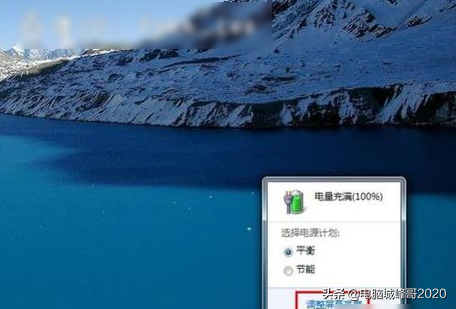
화면 밝기 조정 양식을 입력한 후 양식 하단의 조정 슬라이더를 클릭하면 됩니다. 슬라이더를 왼쪽으로 이동하면 화면이 어두워지고, 오른쪽으로 이동하면 화면이 밝아집니다.

"균형" 또는 "에너지 절약" 모드에서 "요금제 설정 변경"을 클릭하여 화면 밝기를 조정하여 에너지 절약을 극대화할 수 있습니다. 다양한 전원 환경에서 적절한 화면 밝기를 설정하는 것이 매우 중요합니다.
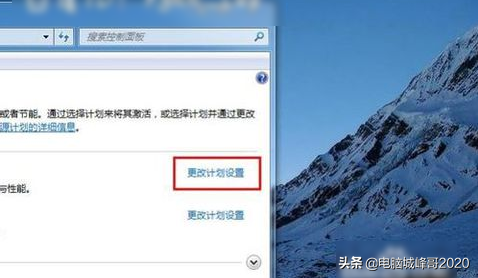

물론 이 방법 외에도 단축키를 사용하여 화면 밝기를 빠르게 조정할 수도 있습니다. 일부 컴퓨터에서는 Fn 키와 Fn 키와 "위쪽 화살표" 키와 같은 특정 기능 키를 사용하여 밝기를 조정할 수 있습니다. 이 방법은 더욱 편리하며 화면 밝기를 빠르게 조정하고 사용자 경험을 향상시킬 수 있습니다.


위 내용은 노트북 화면이 계속 어두워요의 상세 내용입니다. 자세한 내용은 PHP 중국어 웹사이트의 기타 관련 기사를 참조하세요!

